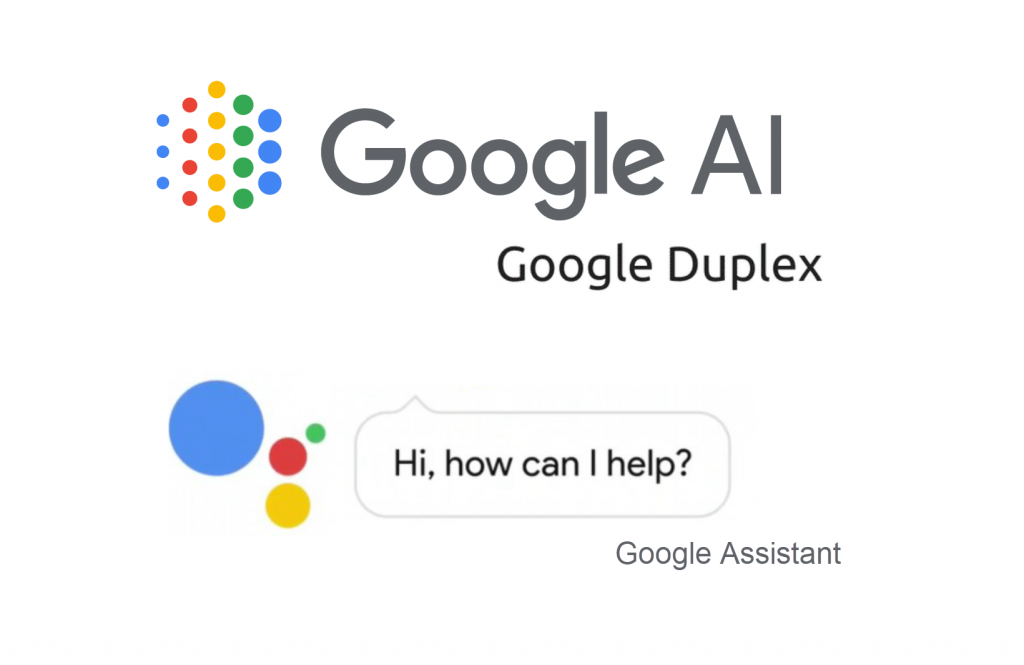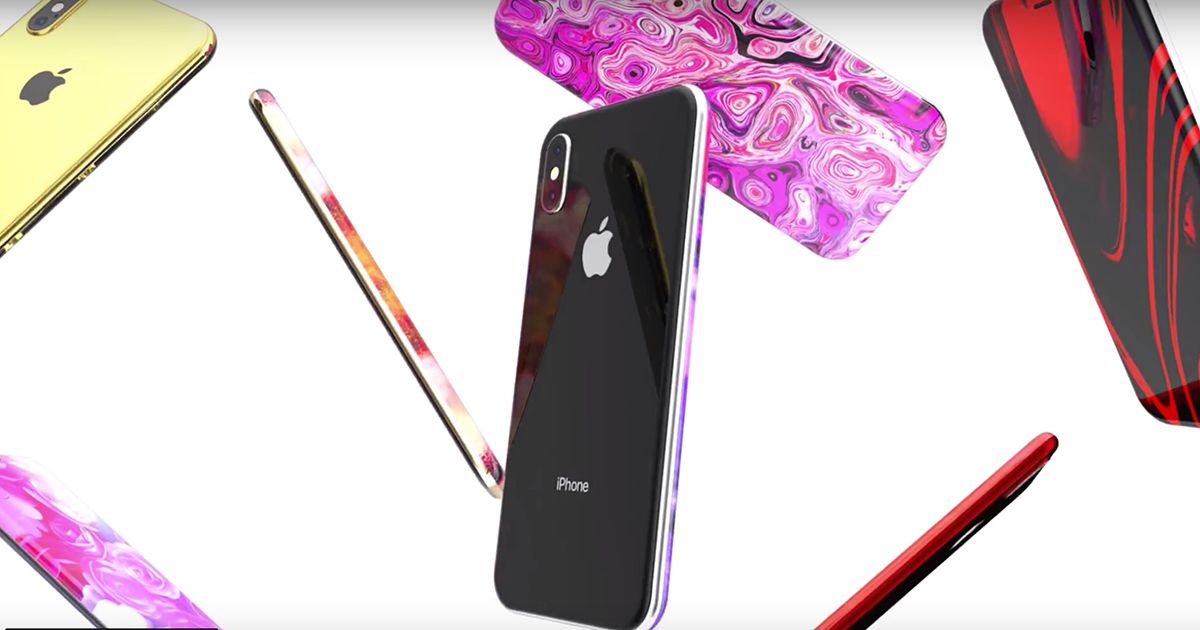ম্যাকের ট্র্যাশ থেকে কীভাবে একটি ফাইল মুছবেন?

আপনার ম্যাকের বাক্সে যাদের হাজার হাজার ফাইল রয়েছে তবে আপনি যদি কোনও কারণে পুরো বিনটি খালি করতে না চান তবে আপনি ম্যাকের ট্র্যাশ থেকে একটি ফাইল মুছতে একটি দরকারী বৈশিষ্ট্যটি ব্যবহার করতে পারেন। এটি আপনাকে ম্যাকের ট্র্যাশে পাওয়া সমস্ত ব্যক্তিগত সামগ্রী আইটেম নির্বাচন এবং মুছে ফেলার অনুমতি দেয়, যদি আপনি ম্যাক থেকে সম্পূর্ণ মুছে ফেলার আগে ট্র্যাশে থাকা অন্যান্য ফাইলগুলি পর্যালোচনা করতে চান তবে এটি কার্যকর হতে পারে।
উদাহরণস্বরূপ, ম্যাকের ট্র্যাসে আপনার যদি 1000 টি আইটেম থাকে তবে আপনি একটি একক 8 জিবি ফাইল মুছতে চান, আপনি ট্র্যাশে থাকা অন্যান্য আইটেমগুলিকে উপেক্ষা করার সাথে সাথে 8 টি জিবি ফাইলটি তাত্ক্ষণিক মোছার জন্য নির্বাচন করতে পারেন। এই সহজ ব্যবহার অবিলম্বে আবর্জনা থেকে অপসারণ কৌতুক বেশ সহজ, এটি এইভাবে কাজ করে।
কীভাবে বিবাদে চ্যাট মুছবেন
পুরো ফোল্ডারটি খালি না করে কীভাবে ম্যাকের ট্র্যাস থেকে কোনও ফাইল মুছবেন
1. ম্যাক থেকে ডক থেকে নির্বাচন করে যথারীতি ট্র্যাশ খুলুন।
২. যে ফাইল বা আইটেমটি ট্র্যাশে স্বতন্ত্রভাবে মুছতে চান তা সনাক্ত করুন এবং নির্বাচন করুন।

৩. স্বতন্ত্র ফাইলগুলির আইকন বা নামের উপর ডান ক্লিক করুন এবং অবিলম্বে মুছুন নির্বাচন করুন।

4. নিশ্চিত করুন যে আপনি অবিলম্বে আবর্জনা থেকে নির্বাচিত ফাইল বা দস্তাবেজটি মুছতে চান।

৫. আপনার ইচ্ছামত তাৎক্ষণিকভাবে অপসারণ করতে অন্যান্য নির্দিষ্ট ফাইলগুলির সাথে পুনরাবৃত্তি করুন।
এটি একটি বিশেষ কার্যকর কৌশল আপনি যদি একটি খুব বড় ডিবাগ হয় বা অগোছালো am ম্যাকের উপর থেকে যেহেতু আপনি ডিস্কের স্থান খালি করতে বড় এবং স্বতন্ত্র ফাইলগুলি নির্বাচন করতে পারেন।
বুটলোডার স্থিতি স্যামসং পরীক্ষা করুন
এখানে প্রদর্শিত স্ক্রিনশটের উদাহরণগুলিতে, একটি 7 গিগাবাইট এক্সকোড ইনস্টলারটি বিশেষভাবে ডিজাইন করা হয়েছিল আবর্জনা থেকে তাত্ক্ষণিকভাবে অপসারণের জন্য, একই ফোল্ডারের মধ্যে থাকা অন্য ফাইলগুলি মোছা না করেই।
অন্যান্য দরকারী টিপস
ব্যবহার তারাতারি দেখা (যেহেতু ট্র্যাশে থাকা আইটেমগুলি খোলা যায় না তবে আপনি দ্রুত দর্শন সহ পূর্বরূপ দেখতে পারেন)।
পূর্বাবস্থায় ফেরা চলমান নথি পত্র এর সাথে ম্যাকের ট্র্যাশে যান ফিরুন ফাংশন যা ট্র্যাশ ফাইলটিকে তার মূল স্থানে প্রেরণ করে, আপনি যদি সিদ্ধান্ত নেন যে আপনি সর্বোপরি সেই ফাইল বা আইটেমটি মুছতে চান না useful
ট্র্যাশটি স্বয়ংক্রিয়ভাবে খালি হওয়ার জন্য সেট করুন ম্যাক এ, যা আইটেমগুলি 30 দিনের ট্র্যাশে থাকার পরে তা সরিয়ে ফেলবে।
PS4 সে -32809-2
যদি এটিকে অস্পষ্টভাবে পরিচিত মনে হয় তবে এটি ম্যাক ফাইন্ডারের অন্য কোনও অংশে আপনি আবর্জনা সম্পূর্ণরূপে এড়াতে তাত্ক্ষণিকভাবে মুছুন ব্যবহার করতে পারেন এবং আবর্জনা ব্যবহার না করে বা আবর্জনা খালি না করেই ম্যাক থেকে একটি ফাইল মুছে ফেলতে পারবেন।
আরও দেখুন: নতুন 16 ইঞ্চি ম্যাকবুক প্রো অক্টোবরে আসবে